Ta bort viruset Locky (Borttagningsguide) - uppdaterad aug 2017
Locky Borttagningsguide för virus
Vad är Viruset Locky?
Viruset Locky – översikt
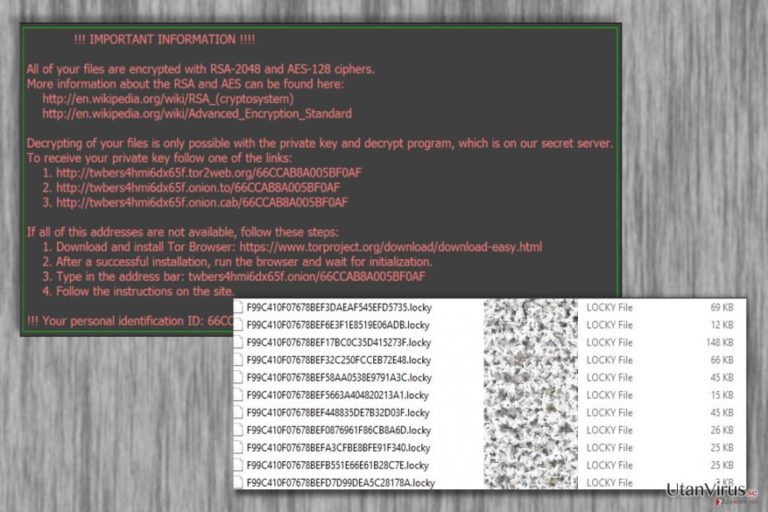
I skrivande stund finns det hundratals personer som försöker ta bort viruset Locky från sina datorer och återfå ”locky datei”. Om du inte har hört talas om detta hot ännu bör du veta att det är det senaste exemplaret från viruskategorin gisslanprogram, som är kapabla att förstöra dina filer.
Om du är en av dem som uppskattar de filer du har samlat på dig under årens lopp, ska du akta dig för detta virus, eftersom det kan sätta dessa kära minnen i riskzonen. Locky är ett förrädiskt skadeprogram som sägs ha attackerat över en halv miljon användare redan. Dessvärre forsätter det att spridas runt, och enligt PC-säkerhetsexperter kan det kallas ett av de största hoten idag.
Viruset fungerar ungefär som CTB Locker, Cryptowall, Teslacrypt och Cryptolocker. Så fort det kommer in i en dator börjar det kryptera filerna med hjälp av krypteringen AES-128. När denna militära krypteringsprocess är avslutad har användaren ingen möjlighet att få tillbaka sina filer.
Det enda sättet att återfå filerna är med hjälp av krypteringsnyckeln, som endast utvecklarna bakom viruset Locky har. Användare vars filer har låts ombes betala en summa pengar för att få denna nyckel. I skrivande stund bes de betala 0,5 till 1,00 bitcoin (cirka $400) för att få krypteringsnyckeln, vilken är vital för att kunna avkryptera dina filer.
Oavsett detta råder säkerhetsexperter offer att INTE betala för denna nyckel, eftersom det inte är säkert att den kommer fungera för dem. För att summera är gisslanprogrammet Locky ett extremt farligt virus som måste tas bort DIREKT.
Detta är det enda sättet att förhindra vidare kryptering av värdefull data. För att ta bort viruset Locky och dess skadliga filer, bör du skanna din dator med FortectIntego eller liknande antispionprogram.
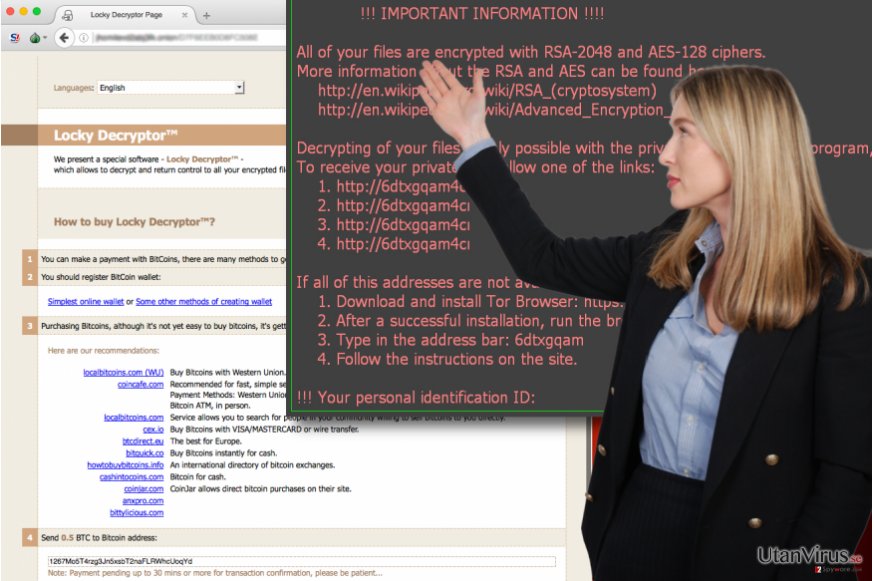
Hur fungerar detta gisslanprogram?
Så fort Locky infekterar systemet startar det dessa kommandon:
- Viruset påbörjar krypteringsprocessen. Den tar flera timmar eller flera dagar att kryptera alla filer. I regel kommer viruset förbli oupptäckt under detta stadie, men du kan märka av plötsliga systemnedsaktningar och liknande problem på din dator.
- Nu börjar detta gisslanprogram visa ett lösenbrev på offrets dator. Detta varningsmeddelanden från Locky, döpt till _Locky_recover_instructions.txt, är nästan identiskt med brev som tidigare använts för att informera personer om hur många bitcoins de bör föra över till utvecklarna av Locky för att få den specialla krypteringsnyckel som krävs för att avkryptera filerna.
Hur kan jag bli infekterad med viruset Locky?
Gisslanprogrammet Locky (detta är ett alternatitv namn på detta hot) sprids via spam eller som en bifogad Word-fil. E-postmeddelandena som bär på dessa filer tenderar att vara övertygande och vill lura folk att ladda ner bifogningen. När Word-filen laddas ner och öppnas med makroinställningar för Word påslagna, börjar viruset omedelbart med sina skadliga aktiviteter.
Det kan dock inte göra detta om makroinställningar är avstängda, så det ber offret att aktivera dem. Snälla gör INTE detta, eftersom makro kodar filinformationen, vilket i detta fall aktiverar viruset. Det är därför Locky även kallas Macro virus.
Efter att ha blivit aktiverat börjar viruset skanna din dator efter filer, inklusive foton, videor, dokument, arkiv och andra filer, för att sedan kryptera dem med AES-algoritmen. Vidare drabbar detta virus inte bara Office-filer, utan kan även koppla upp sig mot externa lagringsdiskar som är kopplade till datorn, samt sidor där filer förvaras och kryptera även dem. Det finns rapporter om att Locky även krypterat bitcoin-plånböcker.
Detta är ett extremt farligt virus, så du bör överväga borttagning av Locky så snart det dyker upp på din dator. Du ska heller INTE öppna okända e-postmeddelanden eller ladda ner misstänkta filer som bigogas.
Borttagning av viruset Locky:
Som du kan se är gisslanprogrammet Locky ett välstrukturerat skadeprogram som enkelt kan leda till förlust av dina filer. Det är känt att det redan översatts till ett flertal olika språk och att det sprids via Outlook och Microsoft 365. Vissa PC-säkerhetsexperter kallar det ”ett kriminellt mästerverk”.
Konsekvenserna för infekterade användare kan vara förödande. Antivirusmjukvara misslyckas ofta med att förebygga detta virus, så du bör överväga ett pålitliga antispionprogram. Därför måste du vara extremt försiktig när du laddar ner en bifogning från misstänksamma källor.
Borttagningsproceduren för Locky kan vara långt och svårt, men det viktigaste är att den inte gör att du får tillbaka dina filer. Om du är infekterad bör du följa guiden som ges nedan.
Virust Locky – Frågor och svar:
Fråga: Kan jag avkryptera mina filer efter att viruset Locky infiltrerat mig?
Svar: Dessvärre har ingen utvecklat någon avkrypterare för Locky ännu. Om du inte har säkerhetskopierat din data, som är den enda processen som kan hjälpa presoner att förebygga dataförlust, kan du prova på dessa mjukvaror: Photorec, Kaspersky virus-fighting utilities eller R-Studio.
Det finns dock inga garantier för att dessa program kommer kunna hjälpa dig få tillbaka dina filer. Du bör heller inte glömma din dators säkerhet. Du måste ta bort viruset Locky från systemet DIREKT. För detta rekommenderar vi att installera FortectIntego.
Fråga: Jag har precis mottagit ett e-postmeddelande som lyder ”Please see the attached invoice.” Det har även dokumentet ”ATTN: Invoice J-98223146” bifogat. Dessvärre har jag redan laddat ner den och nu är mina filer blockerade! Varför?
Svar: Dessvärre har du blivit infekterad av gisslanprogrammet .Locky. Detta är ett allvarligt datorvirus som kräver en speciell betalning för att man ska få möjlighet att avkryptera sina filer. För att fixa din dator och ta bort skadliga filer bör du ta en titt på guiden i flera steg som ges nedan.
Manuell Locky Borttagningsguide för virus
Utpressningsprogram: Manuell borttagning av utpressningsprogram (ransomware) i Felsäkert läge
Viktigt! →
Manuell borttagning kan vara för komplicerad för vanliga datoranvändare. Det krävs avancerade IT-kunskaper för att utföras korrekt (om viktiga systemfiler tas bort eller skadas kan det leda till att Windows totalt förstörs), och det kan också ta flera timmar att genomföra. Därför rekommenderar vi starkt att du istället använder den automatiska metoden som visas ovan.
Steg 1. Starta Felsäkert Läge med Nätverk
Manuell borttagning av skadeprogram bör utföras i felsäkert läge.
Windows 7 / Vista / XP
- Klicka på Start > Stäng av > Starta om > OK.
- När datorn blir aktiv börjar du trycka på F8-knappen (om det inte fungerar kan du prova F2, F12, Del, osv. – det beror på din moderkortsmodell) flera gånger tills du ser fönstret Avancerade startalternativ.
- Välj Felsäkert läge med Nätverk från listan.

Windows 10 / Windows 8
- Högerklicka på Start-knappen och välj Inställningar.

- Bläddra ner och välj Uppdatering & Säkerhet.

- Till vänster i fönstret väljer du Återhämtning.
- Bläddra nu nedåt för att hitta sektionen Avancerad start.
- Klicka på Starta om nu.

- Välj Felsök.

- Gå till Avancerade alternativ.

- Välj Inställningar för uppstart.

- Tryck på Starta om.
- Tryck nu på 5 eller klicka på 5) Aktivera felsäkert läge med nätverk.

Steg 2. Stäng av alla skumma processer
Windows Aktivitetshanteraren är ett användbart verktyg som visar alla processer som körs i bakgrunden. Om skadlig kod kör en process måste du stänga av den:
- Tryck Ctrl + Shift + Esc på tangentbordet för att öppna Windows Aktivitetshanteraren.
- Tryck på Fler detaljer.

- Bläddra ner till Bakgrundsprocesser och leta efter något misstänkt.
- Högerklicka och välj Öppna filplats.

- Gå tillbaka till processen, högerklicka och välj Avsluta aktivitet.

- Radera innehållet i den skadliga mappen.
Steg 3. Kontrollera start av programmet
- Ctrl + Shift + Esc på tangentbordet för att öppna Windows Aktivitetshanteraren.
- Gå till fliken Uppstart.
- Högerklicka på det misstänkta programmet och välj Inaktivera.

Steg 4. Radera virusfiler
Malware-relaterade filer kan finnas på olika ställen i din dator. Här finns instruktioner som kan hjälpa dig att hitta dem:
- Skriv in Diskrensning i Windows-sökningen och tryck på Enter.

- Välj den enhet du vill rensa (C: är din huvudenhet som standard och är troligtvis den enhet som innehåller skadliga filer).
- Bläddra i listan Filer som ska raderas och välj följande:
Temporary Internet Files
Downloads
Recycle Bin
Temporary files - Välj Rensa upp systemfiler.

- Du kan också leta efter andra skadliga filer som är gömda i följande mappar (skriv dessa sökord i Windows Sökbar och tryck på Enter):
%AppData%
%LocalAppData%
%ProgramData%
%WinDir%
När du är klar startar du om datorn i normalt läge.
Ta bort Locky med System Restore
-
Steg 1: Starta om din dator i Safe Mode with Command Prompt
Windows 7 / Vista / XP- Klicka på Start → Shutdown → Restart → OK.
- När din dator blir aktiv så trycker du F8 upprepade gånger tills du ser fönstret Advanced Boot Options.
-
Välj Command Prompt från listan

Windows 10 / Windows 8- Tryck på knappen Power vid Windows inloggningsskärm. Tryck och håll nu ned Shift på ditt skrivbord och klicka på Restart..
- Välj nu Troubleshoot → Advanced options → Startup Settings och tryck avslutningsvis på Restart.
-
När din dator blir aktiv så väljer du Enable Safe Mode with Command Prompt i fönstret Startup Settings.

-
Steg 2: Återställ dina systemfiler och inställningar
-
När fönstret Command Prompt dyker upp så skriver du in cd restore och klickar Enter.

-
Skriv nu in rstrui.exe och tryck på Enter igen..

-
När ett nytt fönster dyker upp klickar du på Next och väljer en återställningspunkt från innan infiltrationen av Locky. Efter att ha gjort det klickar du på Next.


-
Klicka nu på Yes för att starta systemåterställningen.

-
När fönstret Command Prompt dyker upp så skriver du in cd restore och klickar Enter.
Avslutningsvis så bör du tänka på skydd mot krypto-gisslanprogram. För att skydda din dator från Locky och andra gisslanprogram så ska du använda ett välrenommerat antispionprogram, såsom FortectIntego, SpyHunter 5Combo Cleaner eller Malwarebytes
Rekommenderat För Dig
Låt inte myndigheterna spionera på dig
Myndigheterna har många problemområden gällande att spåra användares information och spionera på invånare så du bör komma ihåg detta och lära dig mer om skuggig informationsinsamling. Undvik oönskad spårning från myndigheterna och spionering genom att bli helt anonym på nätet.
Du kan välja en annorlunda geografisk plats när du kopplar upp dig och få tillgång till vilket innehåll som helst, oavsett geografiska begränsningar. Du kan enkelt njuta av internetuppkopplingen utan risk av att bli hackad om du använder dig av en Private Internet Access VPN.
Ta kontroll över informationen som kan nås av styrelser och andra oönskade parter och surfa online utan att spioneras på. Även om du inte är inblandad i olagliga aktiviteter och litar på dina tjänster och plattformer så är det nödvändigt att aktivt skydda din integritet och ta försiktighetsåtgärder genom en VPN-tjänst.
Säkerhetskopiera filer för senare användning i fall malware-attacker uppstår
Mjukvaruproblems skapade av skadeprogram eller direkt dataförlust på grund av kryptering kan leda till problem med din enhet eller permanent skada. När du har ordentliga aktuella säkerhetskopior kan du enkelt ta igen dig om något sådant skulle hända och fortsätta med ditt arbete.
Det är viktigt att skapa uppdateringar för dina säkerhetskopior efter ändringar så att du kan fortsätta var du var efter att skadeprogram avbryter något eller skapar problem hos din enhet som orsakar dataförlust eller prestandakorruption.
När du har den senaste versionen av varje viktigt dokument eller projekt kan du undvika mycket frustration. Det är praktiskt när skadeprogram kommer från ingenstans. Använd Data Recovery Pro för systemåterställning.







